Amikor a Windows 10 operációs rendszer új verziójára vált, számos olyan problémával szembesülhet, amelyek korábban nem fordultak elő. Ide tartoznak az asztalon lévő villogó ikonok, a gombok és néhány mappa. Ezt nem mindig lehet azonnal megoldani, de ebben a cikkben valószínű okokat és megoldást talál.
Miért villog az ikonok a Windows 10 -ben
A leggyakoribb ok a video -illesztőprogram hiba vagy annak teljes hiánya. Ha a videokártyája helytelenül működik, akkor a kép villoghat, felhős vagy elhalványulhat. Ez elég könnyű ellenőrizni.
- Lehetséges megsérteni a rendszerfájlok integritását is, amelyek különféle rendszerhibákat okoznak. Az ilyen eltérések helyreállítása kevés időt vesz igénybe.
- Időnként az antivírus hirtelen befolyásolja a rendszer viselkedését, különösen, ha két vírusos vírusos is telepített.
- Összegezve, elmondhatjuk, hogy az ikonok villogását a rendszerfájlokban szereplő problémás elemek okozhatják. Ez a Windows 10 meglehetősen gyakori „tünete” számos probléma esetén.

Hogyan lehet eltávolítani a villogó ikonokat a Windows 10 -ben: videokártya illesztőprogram
Könnyű ellenőrizni, hogy a sofőr hibás -e a problémájáért: elegendő bármilyen vezetőablak megnyitásához, annak is pislogni kell, és egy villogást kell létrehoznia. Ha a mappa nem pislog, akkor az oka nem a videokártyában rejlik, akkor jobb, ha kihagyja ezt az elemet.
A videokártya illesztőprogramjainak frissítéséhez tegye meg a következőket:
- Nyissa meg a vezérlőpultot a számítógép „Start” menüjében.

- Keresse meg a „berendezés és hang” részt. Kattintson rá.

- Itt van egy „eszközkezelő” szakaszra. Felhívjuk figyelmét, hogy csak egy számítógépes rendszergazda adhatja meg.
- Ha nem vagy adminisztratív számlán, akkor menj ki, és menjen bele.

- Keresse meg a "Video -adapterek" című elemet. Itt van, hogy megtudhatja vagy sem az utolsó sofőröket.
- Ha a megjelenő lista tartalmazza a videokártyák nevét, akkor vannak sofőrök, akkor ezeket csak frissíteni kell.
- Ha nincsenek nevek, akkor egyáltalán nincs járművezetője. Keresse meg őket az internet kereséséhez, vagy megtudjon más utat a cikkben Hogyan lehet megtalálni a sofőröt.

- Kattintson a jobb egérgombbal, és válassza a „Az illesztőprogram frissítése” lehetőséget. A legtöbb esetben ez működni fog.

- Problémák és konfliktusok esetén az illesztőprogram frissítése során javasolt, hogy távolítsa el azt a jobb gomb, majd a „Tulajdonságok” és a „meghajtó” fület megnyomásával. Kattintson a „Törlés” gombra, és töltse le az újat.

Ha van NVIDIA vagy AMD videokártyája, akkor egy speciális szoftver is mehet velük, amely maga is meghatározza az elavult illesztőprogramokat és telepíti azokat. Letölthet egy ilyen programot az NVIDIA weboldalán a GeForce kártyákhoz https://www.nvidia.ru/geforce/geforce-experience/

Hogyan lehet eltávolítani a villogó ikonokat a Windows 10 -ben: Az elemek korrekciója
Ha a Windowsban sérült alkatrészek vannak - a villogó ikonok hosszúak és tolakodhatnak. Meg kell próbálnia kijavítani ezeket az elemeket:
- Ugyanakkor nyomja meg a Win + R kulcsokat a billentyűzeten.

- A keresési ablak ott jelenik meg. A hibanapló megnyitásához mutassa be a „comromgmt.msc” -t.
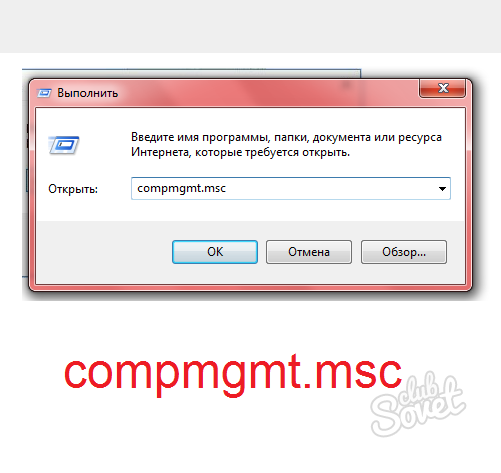
- A „számítógépes kezelés” ablak ott nyílik meg. Lépjen balra a „Események megtekintése”, majd a „Windows magazinok” szakaszhoz.
- Itt lesz szüksége a „rendszer” pontra. Kattintson rá kétszer.
- Amint hibát lát, kattintson rá, és nézze meg, melyik alkalmazás okozta ezt a hibát. Az ismétlődő hibák különösen veszélyesek.

- Most törölje ezt a programot. Lépjen a Vezérlőpultra a "Program" szakaszhoz.

- Keresse meg a programot itt - a tettes a hibákban, majd kattintson a „Törlés” elemre. Most a villogás problémája kiküszöbölhető.

Hogyan lehet eltávolítani a villogó ikonokat a Windows 10 -en a konzolon keresztül
Egy másik módszer a konzol használatát és a rendszerfájlok teljes javítását jelenti.
- Nyissa meg a parancssort. Ehhez megnyithatja a „Start” menüt, vagy írhatja a „CMD” -t a keresősávban.

- A parancssorra írjon a „Scannow” kombinációját idézetek nélkül. A korrekció és a szkennelés azonnal befejeződik. Ha a rendszer nem tud mindent megjavítani, akkor ajánlásokat fog adni.

Az antivírus kikapcsolása
Ellenőrizze, hogy a villogás a vírus vírusától függ -e. Csak kapcsolja ki egy vagy tíz percig. Nézd meg a képernyőjét. Ha a villanások eltűnnek, akkor el kell távolítania ezt a vírus vírusát a számítógépről. Ez egy nagyon gyakori hiba, amely az antivírus és a Windows 10 összeegyeztethetetlensége miatt következik be.































